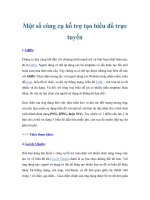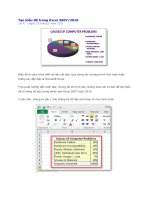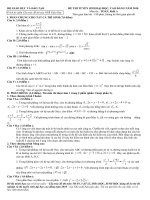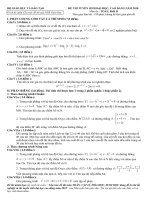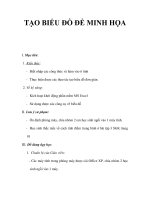TẠO BIỂU ĐỒ ĐỂ MINH HỌA pps
Bạn đang xem bản rút gọn của tài liệu. Xem và tải ngay bản đầy đủ của tài liệu tại đây (151.07 KB, 5 trang )
TẠO BIỂU ĐỒ ĐỂ MINH HỌA
I. Mục tiêu:
1. Kiến thức:
- Biết nhập các công thức và hàm vào ô tính
- Thực hiện được các thao tác tạo biểu đồ đơn giản.
2. Về kỹ năng:
- Kích hoạt khởi động phần mềm MS Excel
- Sử dụng được các công cụ vẽ biểu đồ
II. Lưu ý sư phạm:
- Ổn định phòng máy, chia nhóm 2 em học sinh ngồi vào 1 máy tính.
- Học sinh thắc mắc về cách tính điểm trung bình ở bài tập 3 SGK trang
91
III. Đồ dùng dạy học:
1. Chuẩn bị của Giáo viên:
- Các máy tính trong phòng máy được cài Office XP, chia nhóm 2 học
sinh ngồi vào 1 máy.
- Bài giảng trình bày trên PP và chiếu trên Tivi phòng máy, bảng và
bút.
2. Chuẩn bị của học sinh:
- SGK đầy đủ.
- Vở ghi chép
- Giấy kẻ ô vuông.
IV. Hoạt động dạy học:
Hoạt động 1: Lập trang tính và tạo biểu đồ
Hoạt động của Thầy Hoạt động của trò
Yêu cầu học sinh khởi động
chương trình bảng tính Excel
và nhập nội dung bảng tính ở
hình 113
Yêu cầu các nhóm thảo luận:
So sánh sự khác nhau giữa hai
bảng tính ở hình 113 và 114
Em hãy trình bày cách xóa 1
hay nhiều cột trong bang tính.
Hãy thực hiện theo nhóm: Tạo
biểu đồ hình cột trên cơ sở dữ
Học sinh khởi động phần mềm MS
Excel, và nhập nội dung bảng tính
HS trả lời: Ở hình 113 đã xóa cột B,
ở hình 114 dữ liệu được tính lại khi
xóa cột B.
Nhóm HS trả lời, các nhóm còn lại
nhận xét.
Học sinh thực hiện theo nhóm
liệu của khối A4:C9
GV chiếu kết quả thực hiện
của các nhóm lên máy chiếu.
HS theo dõi, nhận xét kết quả
Hoạt động 2: Tạo và thay đổi dạng biểu đồ
Hoạt động của Thầy Hoạt động của trò
Tạo mới một biểu đồ đường gấp
khúc trên cơ sở dữ liệu của khôi
A4:C9.
Ở biểu đồ trong mục d của bt 1, hãy
đổi sang dạng đường gấp khúc. Hãy
nêu cách đổi dạng của biểu đồ?
Giáo viên chiếu kết quả của các
nhóm lên máy chiếu.
Từ dạng biểu đồ này, hãy đổi sang
dạng biểu đồ hình tròn. Hãy nêu
cách đổi dạng biểu đồ sang dạng
hình tròn?
Sau khi chuyển đổi, hãy cho biết
HS thực hiện theo nhóm
HS thảo luận, trả lời và thực hiện
theo nhóm (để đổi dạng biểu đồ ta
thực hiện: Chuột phải vào biểu đồ,
chọn Chart type, chọn lại dạng cần
đổi).
HS quan sát và nhận xét.
Học sinh thảo luận nhóm và thực
hiện việc chuyển đổi.
biểu đồ hình tròn có thể biểu diễn
mấy cột (hay mấy hàng) dữ liệu?
Hãy thực hiện xóa cột để có bảng
dữ liệu như ở hình 117, quan sát
biểu đồ có gì thay đổi?
Hãy thực hiện đổi biểu đồ sang
dạng đường gấp khúc và dạng biểu
đồ hình cột.
GV chiếu kết quả mỗi nhóm lên
máy chiếu
HS quan sát biểu đồ, trả lời.
HS quan sát trả lời.
HS thực hiện theo nhóm.
Các nhóm theo dõi và nhận xét.
Hoạt động 3: Xử lý dữ liệu và tạo biểu đồ
Hoạt động của Thầy Hoạt động của trò
Hãy thực hiện mở bảng tính:
Bảng điểm lớp em được lưu trong
bài thực hành số 7.
Dùng hàm Average tính điểm
trung bình các môn học ở dòng
dưới cùng của bảng tính
HS thực hiện mở bảng tính.
Học sinh thực hiện theo nhóm.
Kết quả của nhóm được chiếu lên
máy chiếu để các nhóm khác nhận
Thực hiện tạo biểu đồ hình cột để
minh họa điểm trung bình của các
môn học đó.
Hãy chép biểu đồ tạo được vào
văn bản Word.
xét.
HS nháy chọn hàng dữ liệu dưới cùng
để tạo biểu đồ. HS thực hiện theo
nhóm.
HS thực hiện, kết quả được chiếu lên
máy chiếu để học sinh quan sát và
nhận xét.
V. Đánh giá, kiểm tra. Giao bài tập về nhà
- Hãy cho biết, để vẽ biểu đồ hình cột ta thực hiện các thao tác nào?
- Xem lại các bước thực hiện trong bài thực hành.